
Windows Updateの適用処理が遅いときの原因と解決策
- 公開日:2025年9月24日
Windows Updateを適用した際、一時的にパソコンが使えなくなったり、エラーが表示されて作業が中断されたりして困った経験はありませんか。
Windows Updateは、パソコンをウイルス感染や不正アクセスから守るために欠かせない仕組みです。しかし、実際に更新プログラムを適用する作業では、予想以上に時間がかかったり、就業時間中に自動で再起動が発生したりすることで、業務に支障が出る場合があります。その結果、情報システム担当者や総務担当者など管理業務を担う方の負担が増えてしまうこともあります。
本記事では、Windows Updateにおいて、更新プログラムのダウンロードやインストール、再起動など一連の作業に時間がかかり、更新完了まで時間を要する場合の主な原因を整理し、現場ですぐに取り組める対応策をわかりやすく解説します。
- Windows Updateの意義・役割
- Windows Updateの実行方法
- 自動更新
- 手動更新
- Windows Updateの更新処理が遅い5つの原因と対応策
- 通信環境が不安定、またはネットワーク帯域幅が狭い
- インストール先のドライブの空き容量が不足している
- 他のアプリが帯域やディスクを占有している
- セキュリティソフトによる影響が生じている
- 更新プログラムの量が多い
- まとめ
Windows Updateの意義・役割
Windows Updateとは、マイクロソフト社が提供するソフトウェアやシステムの安全性・安定性を保つための更新プログラムを配信する仕組みです。更新プログラムには、機能の拡張やパフォーマンス改善を目的とした「機能更新プログラム」と、セキュリティ対策の修正・強化を目的とした「品質更新プログラム」があります。
ユーザーが更新を定期的に実行することで、最新のセキュリティパッチや不具合修正、機能の改善・追加が適用されます。これにより、ウイルス感染やサイバー攻撃などのリスクを減らし、パソコンを安全かつ快適に使用することができます。
もし更新を怠ってしまうと、新たに発見された脆弱性が放置され、ウイルス感染や不正アクセスによる情報漏えい、システムの不具合といった深刻なトラブルにつながる恐れがあります。
Windows Updateの実行方法
Windows Updateの実行方法には「自動更新」と「手動更新」の2つの方法があります。ここでは、それぞれの方法について解説します。
自動更新
自動更新は、Windowsの標準機能として、パソコンがインターネットに接続されていれば必要な更新プログラムが自動的にダウンロード・インストールされる仕組みです。最新のセキュリティパッチや機能更新が自動で適用されるため、ユーザーが意識しなくてもシステムを安全な状態に保つことができます。
また、業務中の予期せぬ再起動を防ぐために「アクティブ時間」を設定することが可能です。アクティブ時間内は自動的な再起動が行われないため、業務中の中断リスクを減らすことができます。
手動更新
手動更新は、ユーザー自身がタイミングを選んで更新を実行する方法です。業務の合間や業務終了後など、再起動が業務に影響しない時間帯に実行したい場合に有効です。
なお、手動更新の場合、最新の更新プログラムが公開されても自動で更新が実行されないため、更新漏れに注意が必要です。Windows Update通知を確認したり、あらかじめ決めたスケジュールで定期的に更新状況をチェックしたりすると安心です。
Windows Updateの更新処理が遅い5つの原因と対応策
Windows Updateの更新処理が遅延する場合、背景にはいくつかの原因が考えられます。ここでは、主な5つの原因と、それぞれに対する具体的な対応策を解説します。
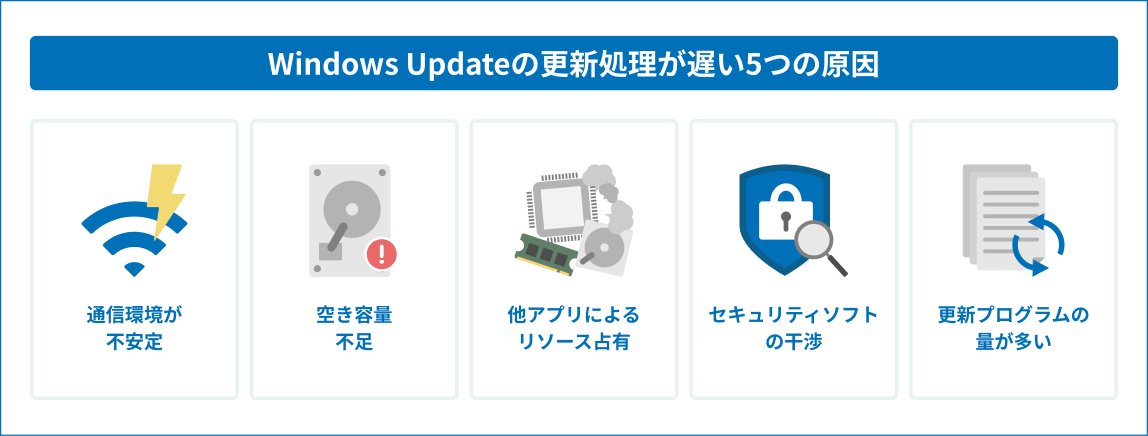
通信環境が不安定、またはネットワーク帯域幅が狭い
通信環境が不安定な場合や、ネットワーク帯域幅が狭い場合、Windows Updateのダウンロードやインストールが遅くなる原因となります。ネットワーク帯域幅とは、一度に送受信できるデータ量のことです。
特にオフィスでは、複数の端末が同時に通信を行うことで輻輳(ふくそう)が発生しやすくなります。輻輳とは、ネットワーク上で同時に多くの通信が行われ、回線が混雑する状態を指します。輻輳状態では、更新プログラムのダウンロードが進みにくくなり、場合によっては途中で更新が止まってしまうこともあります。
◎「ネットワーク」の詳しい解説はこちら
◎ネットワークが不安定になる原因や対処法についての解説はこちら
用語集
対応策:有線接続に切り替えるか帯域幅の広いインターネット回線に変更する
すぐに実施できる対策としては、Wi-Fiなどの無線LANではなく有線LANを利用する方法があります。有線接続に切り替えると、一般的に通信速度と安定性が向上し、更新や大容量データのダウンロードがスムーズに進みやすくなります。ただし、回線の帯域やネットワーク機器の性能などの条件によっては、必ずしも期待通りの通信速度や安定性が得られない場合もあります。
また、ネットワーク帯域幅が狭いことによる回線混雑を抑える運用策としては、同時に更新する端末数を制限する、ルータのQoS(通信の優先度)を設定して更新通信の帯域を確保する、一部の端末を一時的に別回線(例:モバイル回線)に接続する、といった方法が考えられます。
根本的な解決策としては、帯域幅の広いインターネット回線への変更や、高速な回線プランへの乗り換えも有効です。状況に応じて複数の方法を組み合わせることで、帯域幅の不足を解消できます。
インストール先のドライブの空き容量が不足している
ドライブの空き容量が不足している場合、更新に必要なファイルのダウンロードや展開ができず、Windows Updateの適用作業が失敗または中断することがあります。更新には一時ファイルやプログラムのダウンロードが必要なため、十分な空き領域がないと更新作業が進まなくなります。
対応策:ドライブの空き容量を増やす
不要なファイルを消去し、ディスククリーンアップを実施することで、更新に必要な空き容量を確保できる場合があります。クリーンアップ作業は時間がかかることもあるため、時間に余裕があるときに行うのがよいでしょう。さらに、使用していないアプリや古いデータも整理することで、ドライブの余裕を持たせることができます。こうした定期的な整理により、更新をスムーズに実行できます。
他のアプリが帯域やディスクを占有している
他のアプリがインターネット回線やパソコンの処理能力を大きく消費していると、更新の実行が遅くなったり、止まったように見えたりすることがあります。
例えばクラウドサービスで大量のファイルを同期している際や、大容量のデータを転送している際に影響が出やすくなります。こうした状況では、更新に必要なネットワーク帯域やディスクの読み書き、メモリーなどのシステムリソースが不足すると、処理が大幅に遅れる原因となります。
対応策:同期やダウンロードを一時停止する
更新をスムーズに実行するために、まずクラウドサービスの同期や大容量データのデータ転送、アプリの更新、バックアップ処理を一時停止しましょう。
タスクマネージャーでCPU、メモリー、ディスク、ネットワークの使用率を確認し、使用率の高い不要なアプリを終了します。端末の起動時に自動で立ち上がる常駐アプリの停止も検討しましょう。
セキュリティソフトによる影響が生じている
セキュリティソフトがインストールされている場合、その働きによって更新作業の実行が妨げられることがあります。
セキュリティソフトは外部からの脅威を監視する仕組みがあるため、更新プログラムのダウンロードやインストールを誤ってブロックすることがあります。また、不振な動作を監視して遮断を試みる検知機能がダウンロードやインストール中のファイルを逐次検査することで、CPUやディスクの負荷が増え、結果として更新速度を低下させてしまうことがあります。
対応策:セキュリティソフトの設定を見直す
まずパソコンを再起動し、セキュリティソフト本体とウイルス定義を最新の状態に更新します。次に通知や隔離の履歴を確認し、Windows Update関連の誤検知があれば、必要に応じた適切な対応(検出されたファイルを元に戻す、例外設定を追加するなど)を行います。さらに、定期スキャンやフルスキャンの実行時刻が更新と重ならないようにスケジュールをすることで、高負荷の処理が重ならないように調整しましょう。必要に応じてセキュリティソフトの設定を見直すことで、更新の遅延を抑えられます。
更新プログラムの量が多い
更新プログラムが多数ある場合、作業完了までに通常より多くの時間を要します。特に長期間更新を実施していない端末や、新しく導入した端末では、一度に多くの更新を適用する必要があり、その分ダウンロードやインストールに時間がかかります。
また、年に一度を目安に配信される大規模な機能更新プログラムはファイルサイズが大きいため、処理がさらに長引くことがあります。その結果、ネットワークへの負担が増し、他のオンライン作業に支障をきたすこともあるため、注意が必要です。
対応策:ネットワーク利用が少ない時間に更新する
社内のネットワークや端末の利用が少ない深夜や休日などに更新作業を行うことで、ネットワークの混雑を回避できます。処理中はパソコンの操作を控え、完了を待ちましょう。
なお、長期間更新を行わないと、未適用の更新プログラムが蓄積され、一度に処理すべき更新プログラムの量が増えてしまいます。日頃から定期的に更新し、1回あたりの負担を分散させましょう。
まとめ
Windows Updateは、端末をウイルス感染や不正アクセスから守るために不可欠な仕組みであり、定期的な更新が欠かせません。しかし、更新作業が遅くなると、業務の中断や作業効率の低下など、日常業務に大きな影響が出てしまいます。更新作業が遅くなる原因としては、不安定な通信環境やドライブの空き容量不足、セキュリティソフトの影響など、さまざまな要因が考えられます。
複数台のパソコンで同時にWindows Updateの更新作業を実施する場合や、業務効率を高めたい場合にも、安定したネットワーク環境の整備が重要です。オプテージの「オフィスeo光」は、法人向けの高品質なインターネット回線で、最大概ね10Gbps・1Gbpsの高速な通信を実現します。Windows Updateの更新はもちろん、日常業務もよりスムーズに進められます。
安定した高速ネットワークへの切り替えをご検討中の方は、ぜひお気軽にご相談ください。
◎製品名、会社名等は、各社の商標または登録商標です。
関連記事
-

法人向け光回線とは?個人向けとの違いと選び方を解説
ネットワーク
テレワークやクラウドサービスの利用が広がるなか、インターネットの接続が不安定だと、業務に支障が出ることがあります。特に、家庭用の個人向け光回線を…
#通信環境の整備
-

ITインフラとは?見直しのポイントや構築方法を具体的に解説
業務支援
ネットワーク
ITインフラとは、パソコンやサーバといった業務に必要なIT関連の機器やシステム、ネットワーク環境などを総称した、社内のIT環境のことです。ITインフラを最適化…
#通信環境の整備
#事務所開設
#業務効率化
-

DX(デジタルトランスフォーメーション)とは?推進手順などを紹介
業務支援
DX(デジタルトランスフォーメーション)とは、デジタル技術を活用することで企業全体を変革させることです。デジタル技術が社会に浸透していくなか、生産性や競争力の…
#業務効率化
#働き方の拡大
#データ管理
 関西で13,000社以上の導入実績!
関西で13,000社以上の導入実績!